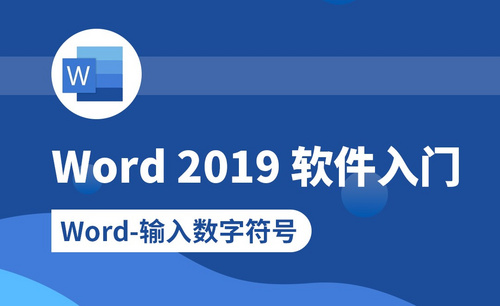Word怎么打分数
Word在我们生活中的应用越来越广泛,我们用它写论文,写报告等等。在使用过程中,我们难免要输入一些特殊符号,比如说分数。分数可以直观地表示一个事件与所有事件地比例,对于帮助读者理解有着重大作用,同时也是一些专业的同学必不可少的数学工具。那么在Word怎么打分数才能更加快速、便捷、准确地进行操作呢?那么今天小编就带大家一起来学习。
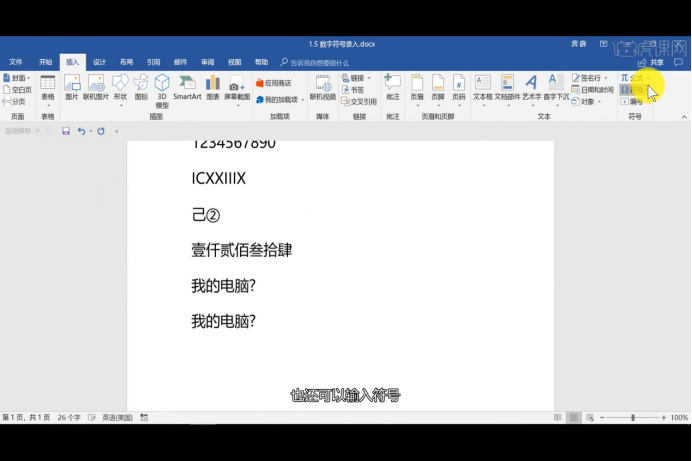
在Word怎么打分数
Word在我们生活中的应用越来越广泛,我们用它写论文,写报告等等。在使用过程中,我们难免要输入一些特殊符号,比如说分数。分数可以直观地表示一个事件与所有事件地比例,对于帮助读者理解有着重大作用,同时也是一些专业的同学必不可少的数学工具。那么在Word怎么打分数才能更加快速、便捷、准确地进行操作呢?那么今天小编就带大家一起来学习。
1,首先,我们点击“插入”,可以看到插入这里有“符号”这一选项,如图:
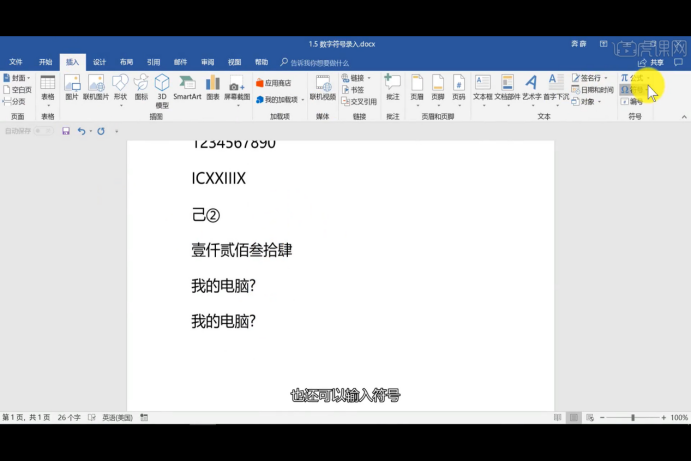
2,点击“符号”,一般我们就维持普通文本,可以看到这里面有很多的符号,什么各种语言,各种形式,听说过的,没听说过的,我们自己写不出来的,在里面都可以看到。当然,也包括我们今天要用到的分母、分数,我们只需要在“子集”栏选择“数字形式”就可以看到分数了,如图:
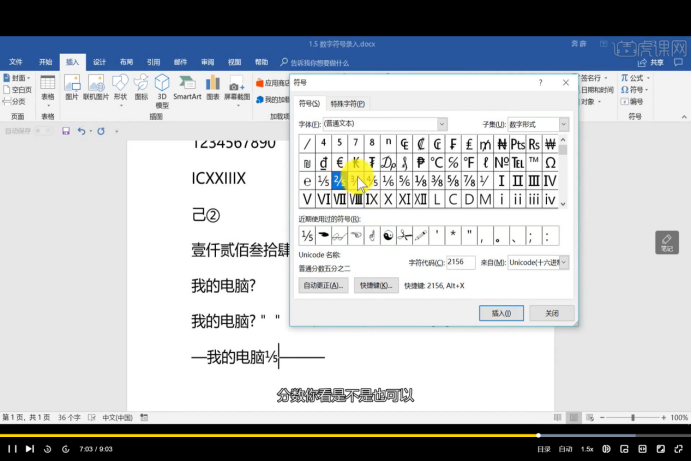
到这里,我们就已经成功地在Word中输入分数了。整个在Word怎么打分数的操作过程不会超过五步,小编给大家总结一下,首先,点击“插入”,先择“符号”,将字体维持普通文本,选择“数字形式”,我们就可以找到分数啦。你是不是觉得超级简单呢,我想大家肯定一下子就学会了吧,快动手试试吧!
本篇文章使用以下硬件型号:联想小新Air15;系统版本:win 10;软件版本:word(2019)。
Word怎么打分数?
word办公软件已经是大家日常生活,工作中不可缺少的编辑文档的软件了,有的时候我们在使用Word软件输入数字时,会涉及到分数这个操作,大家也知道毕竟我们不会经常遇到输入分数的情况。但真的碰到的时候,要是不知道Word中怎么输入分数,会给你带来很多的麻烦,现在大家一起来学习一下,Word中怎么输入分数的操作方法吧,希望这次操作可以给你提供帮助。
1.在打开的word文档主界面,点击上面的“插入”菜单。
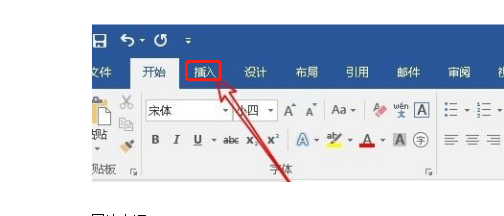
2.在打开的插入菜单功能区,点击“公式”图标。

3.接下来在弹出的下拉菜单中点击“插入新公式”菜单项。
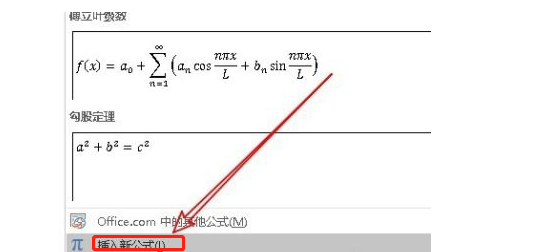
4.这时就会打开公式工具菜单,在工具栏找到“分式”的图标,点击该图标后会弹出分式的选项。
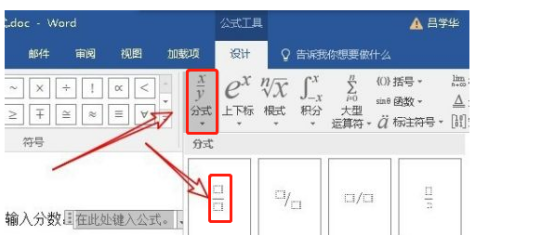
5.这时在Word软件的编辑框中输入了一个分数公式,分别点击分子与分母的方框,输入相应的数字就可以了。
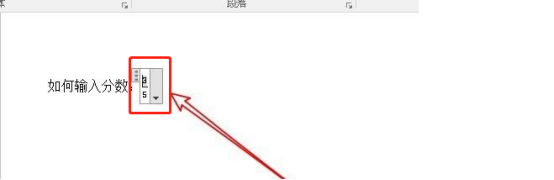
分数不像普通文字一样,可以直接输入,跟着小编学会了上面Word中怎么输入分数的操作方法,你就可以去插入公式栏里输入分数,而且Word软件中不止提供了一种分数的输入方法,根据自己的需要,你可以选择各种你需要输入的分数形式,这就给你的工作带来了很大的方便。
本篇文章使用以下硬件型号:联想小新Air15;系统版本:win10;软件版本:WORD 2019。